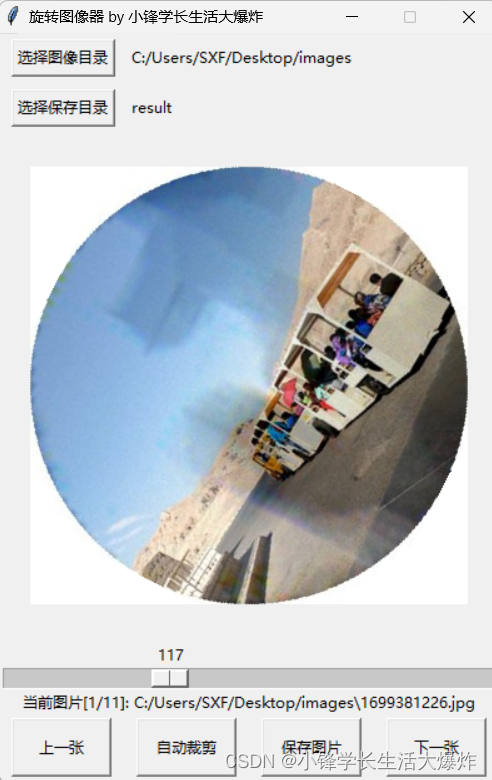Java 基础(三)| IO流之使用 File 类的正确姿势
Java 基础(三)| IO流之使用 File 类的正确姿势


为跳槽面试做准备,今天开始进入 Java 基础的复习。希望基础不好的同学看完这篇文章,能掌握泛型,而基础好的同学权当复习,希望看完这篇文章能够起一点你的青涩记忆。
一、什么是 File 类?
java.io.File 类是文件和目录路径名的抽象表示,主要用于文件和目录的创建、查找和删除等操作。
二、File 类的使用
2.1 构造方法
File 类的构造有三种:
public File(String pathname): 直接通过文件路径字符串创建public File(String parent, String child): 通过父和子路径字符串创建public File(File parent, String child): 先创建父级 file 对象,再结合子路径创建
/**
* Project Name:review_java <br/>
* Package Name:com.nasus.io.file <br/>
* Date:2020/1/3 22:22 <br/>
*
* @author <a href="turodog@foxmail.com">chenzy</a><br/>
*/
public class FileConstruct {
public static void main(String [] args) {
// 文件路径名
String pathname = "Z:\\file\\file.txt";
File file1 = new File(pathname);
System.out.println(file1);
// 通过父路径和子路径字符串
String parent = "Z:\\file";
String child1 = "file.txt";
File file2 = new File(parent, child1);
System.out.println(file2);
// 通过父级 File 对象和子路径字符串
File parentDir = new File("Z:\\file");
String child2 = "file.txt";
File file3 = new File(parentDir, child2);
System.out.println(file3);
}
}
三种创建 File 对象的方法如上所示,此外需要说明的是:一个 File 对象代表硬盘中的目录或者文件,而这个目录或文件在硬盘中是否存在不影响 File 对象的创建。
2.2 获取功能的方法
public String getAbsolutePath():返回指定 File 实例的绝对路径public String getPath():将指定 File 实例的抽象路径名转换为一个路径名字符串public String getName():返回指定 File 实例的目录或文件名public long length():返回指定 File 实例的文件长度
在硬盘 Z:\file 下,新建一个 file.txt 文件,文件内容是 26 个英文字母。
/**
* Project Name:review_java <br/>
* Package Name:com.nasus.io.file <br/>
* Date:2020/1/4 11:01 <br/>
*
* @author <a href="turodog@foxmail.com">chenzy</a><br/>
*/
public class FileGet {
public static void main(String[] args) {
File file1 = new File("Z:"+ File.separator + "file" + File.separator + "file.txt");
System.out.println("文件绝对路径:"+file1.getAbsolutePath());
System.out.println("文件构造路径:"+file1.getPath());
System.out.println("文件名称:"+file1.getName());
System.out.println("文件长度:"+file1.length()+"字节");
System.out.println("----------------------");
// 表示根目录, 在 windows 下:File.separator + "file" = "\\file"
File file2 = new File(File.separator + "file");
// 绝对路径
System.out.println("目录绝对路径:"+file2.getAbsolutePath());
// 构造 File 实例时的路径
System.out.println("目录构造路径:"+file2.getPath());
System.out.println("目录名称:"+file2.getName());
// file 示例为目录,所以长度 = 0
System.out.println("目录长度:"+file2.length());
}
}
File 的 get 方法如上示例,值得注意的是:getPath () 与 getAbsolutePath () 的区别在于,前者获取的是构造 File 实例时的路径,后者获取的是 File 实例的绝对路径。当构造 File 实例的路径也是绝对路径时,二者是一样的。
2.3 绝对路径与相对路径
- 绝对路径:从盘符开始的完整路径
- 相对路径:相对于你当前的项目目录的路径,在开发中常用此路径
/**
* Project Name:review_java <br/>
* Package Name:com.nasus.io.file <br/>
* Date:2020/1/4 11:29 <br/>
*
* @author <a href="turodog@foxmail.com">chenzy</a><br/>
*/
public class FilePath {
public static void main(String[] args) {
// Z盘下的 file.txt 文件
File file = new File("Z:\\file.txt");
System.out.println(file.getAbsolutePath());
// 项目下的 file.txt 文件
File file2 = new File("file.txt");
System.out.println(file2.getAbsolutePath());
}
}
输出结果:
Z:\file.txt
Z:\IDEAProject\review\review_java\file.txt
2.4 判断功能的方法
判断功能的方法主要有三个,输出都是布尔值:
public boolean exists():指定 File 实例代表的文件或者目录是否存在public boolean isDirectory():指定 File 实例是不是目录public boolean isFile():指定 File 实例是不是文件
/**
* Project Name:review_java <br/>
* Package Name:com.nasus.io.file <br/>
* Date:2020/1/4 11:37 <br/>
*
* @author <a href="turodog@foxmail.com">chenzy</a><br/>
*/
public class FileIs {
public static void main(String[] args) {
File file1 = new File("Z:\\file\\file.txt");
File file2 = new File("Z:\\file");
// 判断是否存在
System.out.println("Z:\\file\\file.txt 是否存在:"+file1.exists());
System.out.println("Z:\\file 是否存在:"+file2.exists());
// 判断文件
System.out.println("Z:\\file\\file.txt 文件?:"+file1.isFile());
System.out.println("Z:\\file 文件?:"+file2.isFile());
// 判断目录
System.out.println("Z:\\file\\file.txt 目录?:"+file1.isDirectory());
System.out.println("Z:\\file 目录?:"+file2.isDirectory());
}
}
输出结果:
Z:\file\file.txt 是否存在:true
Z:\file 是否存在:true
Z:\file\file.txt 文件?:true
Z:\file 文件?:false
Z:\file\file.txt 目录?:false
Z:\file 目录?:true
2.5 创建与删除方法
public boolean createNewFile():指定 File 实例的文件不存在时,创建空文件public boolean delete():删除指定 File 实例表示的文件或目录public boolean mkdir():创建指定 File 实例表示的目录public boolean mkdirs():创建指定 File 实例表示的目录,以及父目录
/**
* Project Name:review_java <br/>
* Package Name:com.nasus.io.file <br/>
* Date:2020/1/4 11:49 <br/>
*
* @author <a href="turodog@foxmail.com">chenzy</a><br/>
*/
public class FileCreateDelete {
public static void main(String[] args) throws IOException {
System.out.println("-----创建文件------");
// 文件的创建
File file1 = new File("file1.txt");
System.out.println("是否存在:"+file1.exists()); // false
System.out.println("是否创建:"+file1.createNewFile()); // true
System.out.println("是否存在:"+file1.exists()); // true
System.out.println("-----创建目录------");
// 目录的创建
File file2 = new File("fileDir");
System.out.println("是否存在:"+ file2.exists());// false
System.out.println("是否创建:"+ file2.mkdir()); // true
System.out.println("是否存在:"+ file2.exists());// true
System.out.println("-----创建多级目录------");
// 创建多级目录
File file3= new File("fileDir1\\fileDir2");
System.out.println(file3.mkdir());// false
File file4 = new File("fileDir1\\fileDir2");
System.out.println(file4.mkdirs());// true
System.out.println("-----删除文件------");
// 文件的删除
System.out.println(file1.delete());// true
System.out.println("-----删除目录------");
// 目录的删除
System.out.println(file2.delete());// true
System.out.println(file4.delete());// false
}
}
2.6 目录的遍历
public String[] list():返回一个 String 数组,表示指定 File 实例目录中的所有子文件或目录。public File[] listFiles():返回一个 File 数组,表示指定 File 实例目录中的所有的子文件或目录。
/**
* Project Name:review_java <br/>
* Package Name:com.nasus.io.file <br/>
* Date:2020/1/4 12:02 <br/>
*
* @author <a href="turodog@foxmail.com">chenzy</a><br/>
*/
public class FileList {
public static void main(String[] args) {
File dir = new File("Z:\\IDEAProject");
//获取当前目录下的文件以及文件夹的名称,用处不大。
String[] names = dir.list();
for(String name : names) {
System.out.println(name);
}
System.out.println("--------------------------------");
//获取当前目录下的文件以及文件夹对象,拿到了文件对象,可以做更多操作,项目常用
File[] files = dir.listFiles();
for (File file : files) {
System.out.println(file);
}
}
}
值得注意的是:不管是 list () 还是 listFiles () 方法,所指定的 File 实例都必须是在硬盘中实际存在的,否则无法遍历。
三、递归
3.1 什么是递归?
指的是程序在某个方法内自己调用自己的操作。
3.2 递归的分类
递归分为两种:
- 直接递归:称为方法自身调用自己。
- 间接递归:可以 A 方法调用 B 方法,B 方法调用 C 方法,C 方法调用 A 方法。
3.3 递归的使用规范
- 递归一定要有条件限定,保证递归能够停止下来,否则会发生栈内存溢出
- 在递归中虽然有限定条件,但是递归次数不能太多。否则也会发生栈内存溢出
- 构造方法,禁止递归
四、递归的使用
如果你不知道什么时候使用递归?那这里有一条很简单的定律:当你明确递归次数不至于造成内存溢出是,可使用;否则,不要使用。
递归有很多的使用场景,比如递归求和,递归阶乘。而递归多级目录、遍历文件、搜索文件是我们在开发中常用的,它是这么实现的:
/**
* Project Name:review_java <br/>
* Package Name:com.nasus.io.file <br/>
* Date:2020/1/4 12:15 <br/>
*
* @author <a href="turodog@foxmail.com">chenzy</a><br/>
*/
public class FileSearch {
public static void main(String[] args) {
// 创建 File 对象
File dir = new File("Z:\\IDEAProject");
// 调用文件搜索方法
searchFile(dir);
}
public static void searchFile(File dir) {
// 获取子文件和目录
File[] files = dir.listFiles();
// 循环遍历
for (File file : files) {
// 判断
if (file.isFile()) {
// 输出查找的目标文件的绝对路径
if ("FileIs.java".equals(file.getName())){
System.out.println("目标文件路径:"+ file.getAbsolutePath());
}
} else {
// 是目录,调用自身,形成递归
searchFile(file);
}
}
}
}
输出结果:
目标文件路径:Z:\IDEAProject\review\review_java\src\main\java\com\nasus\io\file\FileIs.java
五、Github 源码地址
文章出现的所有代码都上传到我的 Github 了,觉得不错。给个 Star 呗。
- Github 源码地址:https://github.com/turoDog/review_java/tree/master/src/main/java/com/nasus/file
-END-
- 一、什么是 File 类?
- 二、File 类的使用
- 2.1 构造方法
- 2.2 获取功能的方法
- 2.3 绝对路径与相对路径
- 2.4 判断功能的方法
- 2.5 创建与删除方法
- 2.6 目录的遍历
- 三、递归
- 3.1 什么是递归?
- 3.2 递归的分类
- 3.3 递归的使用规范
- 四、递归的使用
- 五、Github 源码地址

腾讯云开发者

扫码关注腾讯云开发者
领取腾讯云代金券
Copyright © 2013 - 2025 Tencent Cloud. All Rights Reserved. 腾讯云 版权所有
深圳市腾讯计算机系统有限公司 ICP备案/许可证号:粤B2-20090059 深公网安备号 44030502008569
腾讯云计算(北京)有限责任公司 京ICP证150476号 | 京ICP备11018762号 | 京公网安备号11010802020287
Copyright © 2013 - 2025 Tencent Cloud.
All Rights Reserved. 腾讯云 版权所有